Lista de selecciones (fondo del formulario) – Interlogix VEREX Director User Manual
Page 240
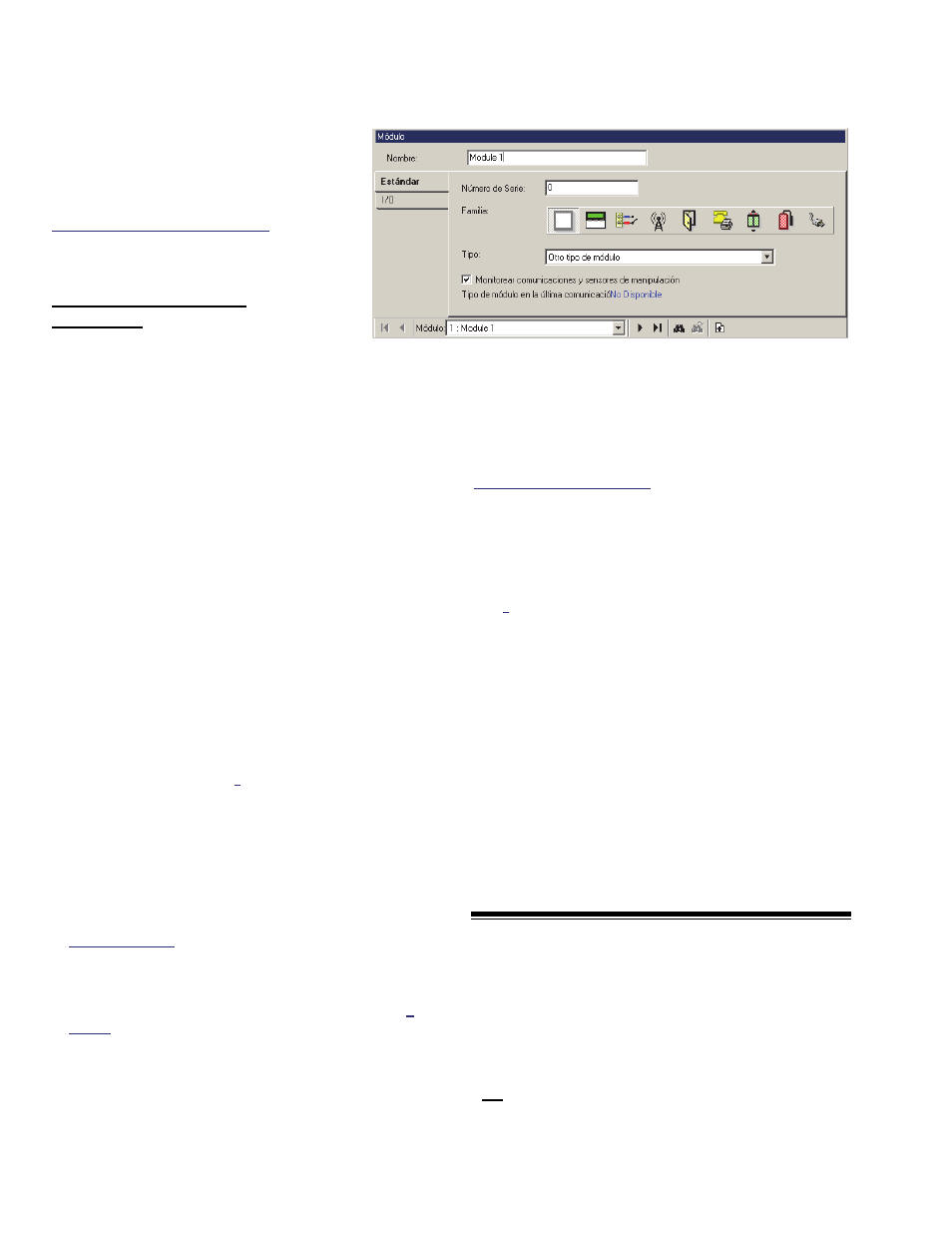
230
Guía de Usuario de Verex Director V4.91
21-0381S v4.9.1
una programación adicional local, a través
de un teclado del sistema. Para más
detalles consulte la guía de puesta en
marcha o del hardware para su sistema.
Cómo Llegar Aquí
Sistemas con Múltiples Cuentas: Primero
seleccione [Carpetas de Cuentas] en el
‘árbol’, y localice y haga doble clic en la
cuenta deseada.
Barra MisHerramientas:
Módulos
En el Árbol:
Configuración
(haga clic
en “+”)
,
Módulos
(Bajo el grupo de
paneles y el panel específico--si está listado
en el ‘árbol’.)
Tema Relacionado:
"Otras Opciones de Escritorio"
Consejo: El botón de la barra de herramientas de Lista
/ Forma permite seleccionar su modo preferido de
visualización (Aquí se recomienda la vista de forma).
Cosas que Usted Puede Hacer
Agregar un Módulo: Haga clic en [+] en la
parte inferior del formulario, o haga clic con
el botón derecho del mouse en el formulario
y seleccione Agregar Nuevo del menú que
aparece.
Ver/Cambiar Uno que Existe: Seleccione
uno de la lista que aparece en la parte
inferior del formulario.
Buscar un Módulo: Haga clic en el símbolo
de ‘binoculares’. Luego, escriba el nombre y
haga clic en [Encontrar].
Consejo: Usted puede buscar por nombre o por los
1
os
caracteres--e.g., nom*
Borrar un Módulo: Haga clic con el botón
derecho del mouse en un área en blanco en
el formulario (
Cuando hay vista de lista: Haga
clic con el botón derecho del mouse en el
elemento en la lista
), y seleccione "Borrar".
Cuando se le pide la confirmación,
seleccione Sí.
Antes de Borrar: Si se borra o cambia un módulo
con respecto al número de sensores o salidas, se
ajusta el rango de E/S conforme a esto. Como tal,
se deben reconfigurar todos los sensores/salidas
referente a este número del módulo de expansión y
mayor.
Asimismo, se pueden borrar sólo módulos que NO
están asociados actualmente con alguna puerta.
(Emite un informe, O vaya al tema de configuración
de Puerta, seleccione vista de Lista, y busque el
módulo específico.)
Tema(s) Relacionado(s):
Reportar sobre Usuarios, Configuraciones de
Dispositivos/Sistema, etc.;
Trabajar con el Visualizador de Informes
Trabajar en Vista de Lista: Usted puede:
Ver o
introducir valores;
Hacer clic con el botón derecho
del mouse en un elemento y seleccionar del menú que
aparece;
Hacer clic en el encabezado de una
columna para clasificar esa columna.
(Filtro sobre Columna: Muestra sólo elementos que
igualan un valor introducido o 1
os
caracteres--e.g.,
nom*. Un encabezado rojo de columna indica que la
lista está filtrada.)
Cuando se Reemplaza un Módulo
Cuando se reemplaza un módulo
defectuoso o dañado, asegúrese de
identificar el "Número de Serie" del nuevo
módulo para el software. (Vea la descripción
del "Número de Serie" para más detalles.)
-------------------------
Luego, inicie una sesión de comunicación
"Enviar al Panel" para transferir todas las
configuraciones al panel asociado.
Para más detalles, consulte "Comunicación y
Actualizaciones del Panel".
Lista de Selecciones (fondo del
formulario)
-
Referencias del Grupo de Paneles y Panel
(opcional): Aquí es donde usted selecciona un
grupo de paneles o panel específico en un
sistema con múltiples paneles donde el 'árbol'
no está configurado a mostrar los elementos en
Configuración Módulos
